WordPress 양식에서 Google 드라이브에 파일을 업로드하는 방법은 무엇입니까?
게시 됨: 2023-02-13WordPress 양식에서 Google 드라이브로 파일을 업로드하는 방법을 알고 싶으십니까? 다행히 Google 드라이브를 WordPress에 연결하는 것은 생각보다 훨씬 쉽습니다. 방법을 알려드리겠습니다.
양식 플러그인은 종종 모든 파일을 WordPress 사이트에 직접 업로드합니다. 그러나 Google 드라이브에 파일을 업로드하도록 선택하면 파일이 Google 클라우드에 저장됩니다.
따라서 이 기사에서는 WordPress 양식에서 Google 드라이브로 파일을 업로드하는 방법에 대한 쉬운 자습서를 공유합니다.
시작하기 전에 WordPress 양식에서 Google 드라이브로 파일을 업로드해야 하는 이유에 대한 간략한 개요를 제공하겠습니다.
목차
WordPress 양식에서 Google 드라이브로 파일을 업로드하는 이유는 무엇입니까?
Google 드라이브는 사용자가 온라인으로 파일을 저장하고 액세스할 수 있는 안전한 무료 클라우드 기반 스토리지 서비스입니다.
WordPress 양식에서 Google 드라이브로 파일을 업로드해야 하는 몇 가지 이유는 다음과 같습니다.
- Google 드라이브는 15GB의 무료 저장 공간을 제공합니다.
- 또한 문서를 안전하게 보관하는 신뢰성을 제공합니다.
- Google 드라이브를 사용하면 언제 어디서나 양식을 통해 수집된 파일에 액세스할 수 있습니다.
- 업로드된 모든 파일을 단일 플랫폼에서 편리하게 관리할 수 있습니다.
따라서 WordPress 양식의 모든 파일 업로드를 Google 드라이브에 저장하는 것이 좋습니다.
이를 위해서는 양식을 Google 드라이브에 업로드하는 데 도움이 되는 좋은 양식 작성 도구가 있어야 합니다.
여기에서 Everest Forms가 개입합니다. 미리 작성된 템플릿을 사용하여 몇 분 안에 모든 양식을 만들 수 있습니다.
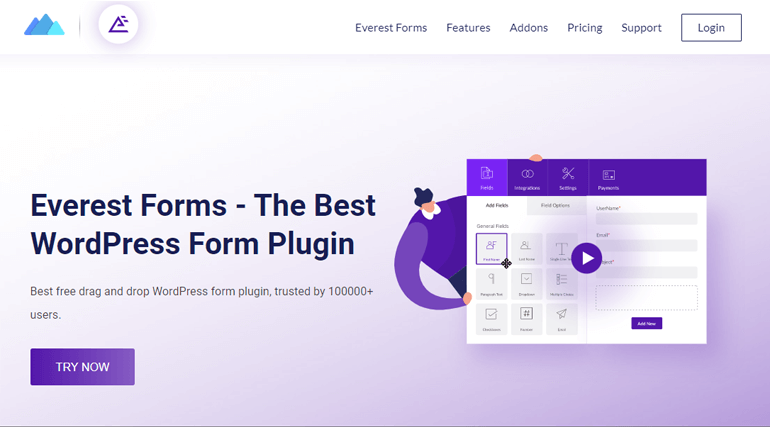
Stripe, Zapier, Paypal 등 다양한 서비스와 통합된 이 플러그인은 100,000명 이상의 사용자가 신뢰합니다.
무엇보다도 양식 제출 중에 제출된 모든 파일을 Google 드라이브에 직접 업로드할 수 있습니다. 이 놀라운 기능을 활용하려면 이 플러그인의 프리미엄 버전이 필요합니다.
이제 양식 파일을 Google 드라이브에 업로드하는 방법에 대한 단계별 가이드로 이동하겠습니다.
WordPress 양식에서 Google 드라이브로 파일을 업로드하는 방법은 무엇입니까?
Everest Forms를 사용하면 양식 제출에서 Google 드라이브로 파일을 업로드하는 것이 매우 쉽습니다. 아래 자습서에서 단계별 프로세스를 살펴보겠습니다.
1단계: Everest Forms 및 Everest Forms Pro 설치
첫 번째 단계는 WordPress 웹 사이트에서 Everest Forms 및 Everest Forms Pro를 설치하고 활성화하는 것입니다.
Google 드라이브 기능은 프리미엄 요금제에서만 사용할 수 있으므로 플러그인의 프리미엄 버전도 설치해야 합니다. Everest Forms의 4가지 요금제 중에서 선택할 수 있습니다.
플러그인을 제대로 설정했으면 다음 단계로 넘어갈 수 있습니다.
2단계: 파일 업로드 필드가 있는 새 양식 만들기
이제 웹사이트의 프런트 엔드에 표시할 사용자 지정 양식을 만들어야 합니다.
특히 파일 업로드 필드가 있는 양식을 통해 사용자는 필요한 파일을 업로드하고 제출할 수 있습니다.
연락처 양식, 입사 지원서, 휴가 요청 양식 등이 될 수 있습니다. 귀하에게 달려 있습니다!
따라서 Everest Forms >> Add new 로 이동합니다. 새 양식 추가 페이지에서 미리 작성된 양식 템플릿 모음을 찾을 수 있습니다.
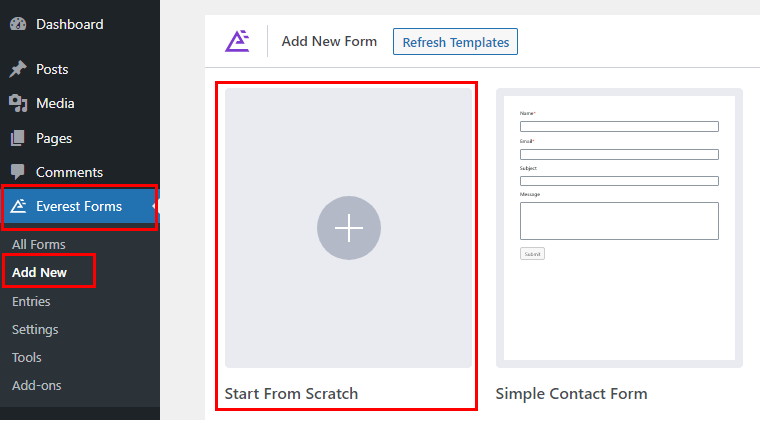
그러나 처음부터 시작할 수도 있습니다.
이 자습서에서는 처음부터 파일 업로드 양식을 만들 것입니다. 따라서 처음부터 시작 을 클릭하십시오.
양식에 이름을 지정하고 계속을 클릭합니다. 이제 양식 작성기 창이 열립니다.
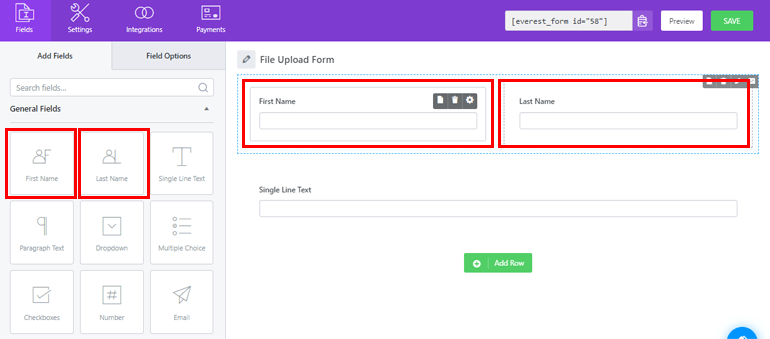
화면 왼쪽에는 양식에 추가할 수 있는 양식 필드가 표시됩니다. 필드를 드래그 앤 드롭하여 원하는 영역으로 오른쪽에 양식을 만들 수 있습니다.
파일 업로드 필드도 양식에 추가해야 합니다. 이 필드를 사용하여 사용자는 양식을 통해 파일을 업로드하고 제출할 수 있습니다.
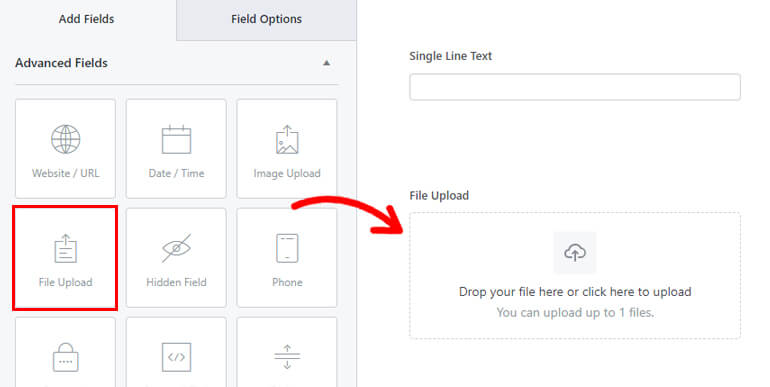
또한 필드 옵션 에서 각 양식 필드를 사용자 지정할 수 있습니다. 편집하려는 필드를 클릭하면 해당 필드 옵션이 왼쪽에 나타납니다.

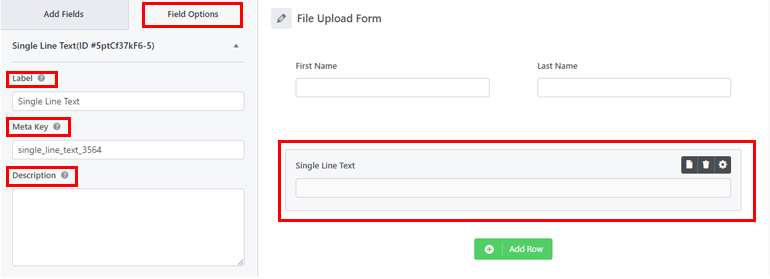
양식이 완성되면 저장 버튼을 눌러 변경 사항을 저장하십시오.
3단계: Google 드라이브 인증
세 번째 단계는 WordPress 사이트에 대한 Google 드라이브 계정을 인증하는 것입니다. 그래야만 파일이 Google 드라이브에 성공적으로 업로드됩니다.
이를 위해 Everest Forms >> Settings 로 이동하십시오. 다음으로 통합 탭을 엽니다. Google 드라이브를 클릭합니다.
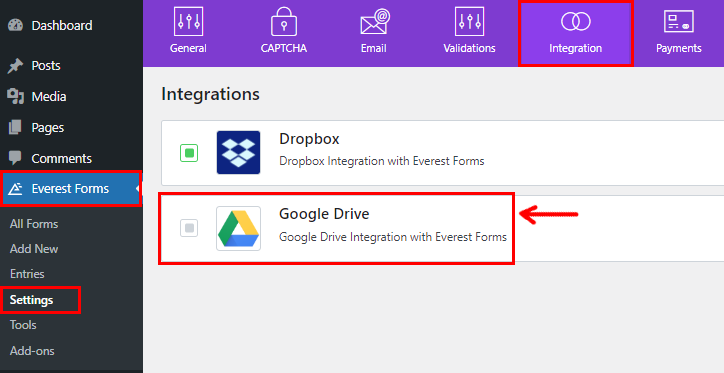
Google 드라이브를 인증하려면 Google 클라이언트 ID 와 Google 클라이언트 암호 코드가 필요합니다.
Google 클라이언트 ID 및 비밀 키를 얻는 방법에 대한 자세한 문서에서 얻을 수 있습니다.
두 코드를 모두 생성한 후 복사하고 Everest Forms 의 Google 드라이브 탭으로 돌아갑니다.
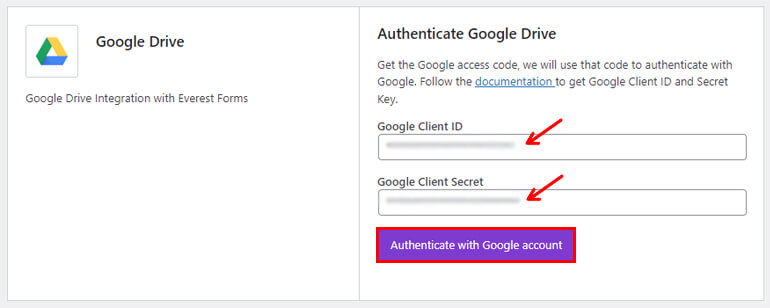
이제 각 입력란에 붙여넣고 Google 계정으로 인증을 클릭합니다.
계정을 선택하라는 메시지가 표시되는 새 창이 열립니다. 기존 계정을 선택하거나 새 계정을 추가하여 Google 드라이브와 통합할 수 있는 권한을 부여하세요.
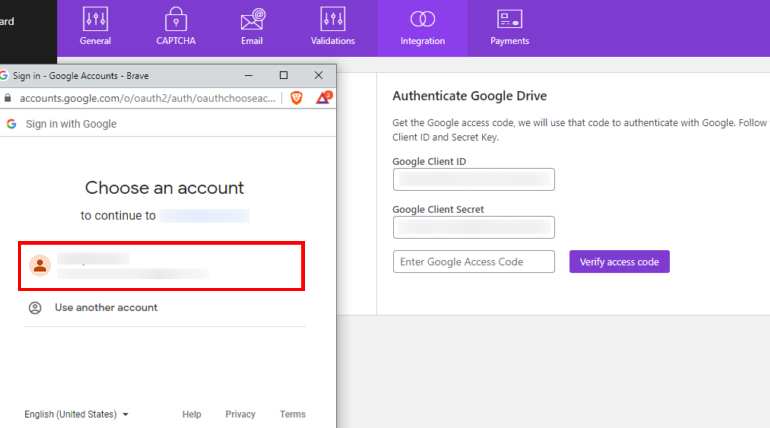
Google 계정을 선택하고 권한을 허용하면 액세스 코드가 자동으로 생성됩니다. 코드를 복사하여 액세스 코드 입력 필드에 붙여넣습니다.
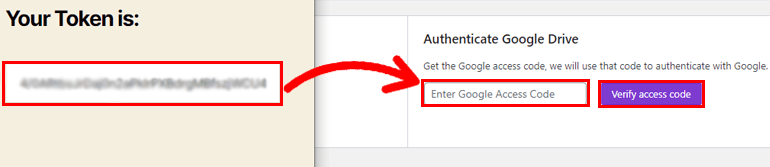
마지막으로 액세스 코드 확인을 클릭하면 인증이 완료됩니다.
4단계: Google 드라이브 업로드 활성화
Everest Forms를 Google 드라이브와 성공적으로 통합한 후에는 Google 드라이브 파일 업로드를 활성화해야 합니다.
이렇게 하려면 두 번째 단계에서 만든 양식을 엽니다. 양식 작성기에서 설정 >> 일반을 엽니다.
아래로 스크롤하여 외부 업로드 경로 옵션을 검색합니다. Google 드라이브 파일 경로 확인란을 선택하기만 하면 됩니다.
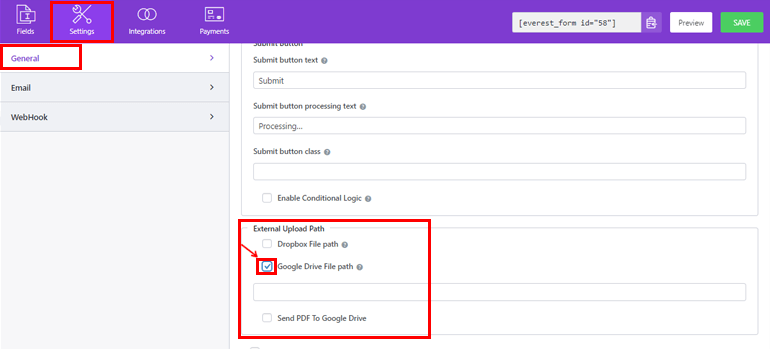
이제 입력 상자에서 폴더 경로를 정의하거나 상자를 비워둘 수 있습니다. 입력란을 비워두면 파일이 폴더가 아닌 드라이브에 직접 저장됩니다.
폴더 경로를 지정하려면 아래 형식을 따를 수 있습니다.
/당신의 드라이브/폴더 이름
예를 들어 경로를 /my-drive/form-uploads 로 지정합니다. 마찬가지로 드라이브에 적합한 경로를 사용할 수 있습니다.
마지막으로 저장 버튼을 눌러 변경 사항을 저장합니다.
5단계: 웹사이트에 양식 추가
사용자가 양식에 파일을 업로드하고 제출할 수 있으려면 WordPress 웹 사이트에 표시해야 합니다.
이를 위해 Everest Forms 블록을 사용하면 됩니다. 따라서 Pages/Posts >> Add New 로 이동하십시오.
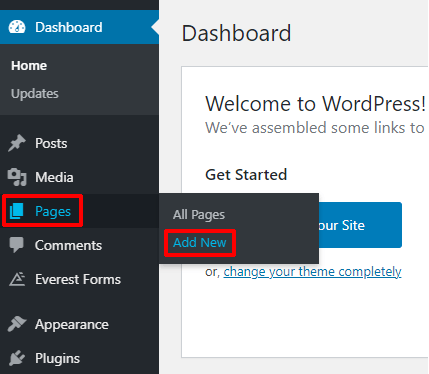
다음으로 블록 추가(+) 버튼을 클릭하고 Everest Forms 블록을 검색합니다.
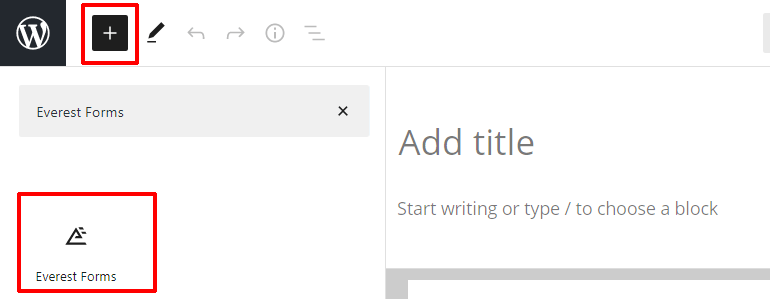
페이지에 추가하고 드롭다운에서 WordPress 양식을 선택합니다.
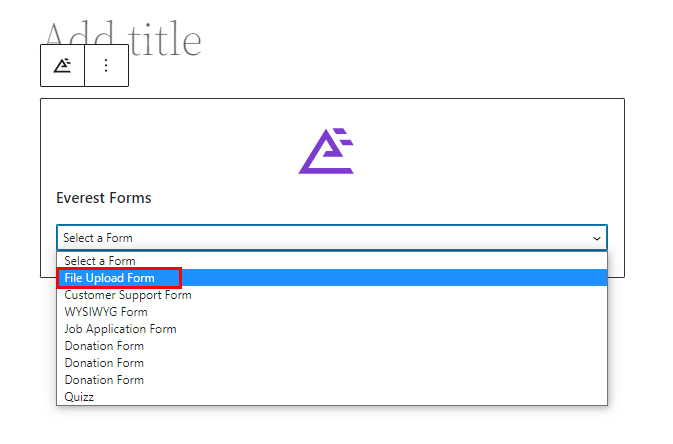
그리고 그게 다야. 이제 양식이 준비되었습니다. 마지막으로 상단의 게시 버튼을 누를 수 있습니다.
그것을 마무리!
이상으로 Everest Forms를 사용하여 WordPress 양식에서 Google 드라이브로 파일을 업로드하는 방법에 대한 가이드를 마무리했습니다.
프리미엄 버전을 사용하면 Everest Forms를 Google 드라이브와 빠르게 통합하고 양식에서 직접 파일을 업로드할 수 있습니다.
또한 Everest Forms를 사용하면 모든 고급 기능을 사용하여 훨씬 더 많은 작업을 수행할 수 있습니다. 고객 지원 양식을 만들고 WordPress 양식에 WYSIWYG 필드를 추가할 수도 있습니다.
Everest Forms에 대한 자세한 내용은 블로그에서 확인할 수 있습니다. 쉬운 비디오 자습서를 위해 YouTube 채널을 구독할 수도 있습니다.
또한 향후 업데이트를 위해 Facebook 및 Twitter에서 우리를 팔로우하는 것을 잊지 마십시오.
